Bilgisayarınızı başlatırken ekranda “C üzerinde dosya sistemi denetleniyor” mesajı ile karşılaşmak hem zaman kaybına hem de endişeye yol açabilir. Bu uyarı, Windows’un sabit diskinizde olası hataları kontrol ettiğini gösterir. Çoğu zaman bu işlem otomatik olarak tamamlanır; fakat bazen sürekli tekrarlanır veya bilgisayarınızın açılışını yavaşlatır. Endişelenmeyin — bu rehberde, sorunu hızlı ve güvenli şekilde çözmek için uygulayabileceğiniz adımları bulacaksınız.
Article Summary
- Quick Summary: ‘C üzerinde dosya sistemi denetleniyor’ mesajını kalıcı olarak önlemek için disk denetimini tamamlayıp ardından otomatik denetimi devre dışı bırakmak gerekir.
- Read Time: Approx. 5-7 minutes.
- Key Takeaway: Disk denetimi tekrar tekrar başlıyorsa, dosya sistemi hatalarını onarmak ve otomatik denetimi kapatmak sorunu çözer.
Bilgisayarı Yeniden Başlatıp Disk Denetimini Tamamlayın
En basit çözüm, Windows’un başlattığı disk denetiminin tamamlanmasını beklemektir. Bu işlem sırasında bilgisayarınızı kapatmayın veya yeniden başlatmayın. Denetim tamamlandığında, çoğu zaman sorun otomatik olarak ortadan kalkar. Eğer denetim çok uzun sürüyorsa veya tekrarlanıyorsa, aşağıdaki adımları uygulayın.
Otomatik Disk Denetimini Devre Dışı Bırakın
Windows, sistemde bir tutarsızlık algıladığında her açılışta otomatik olarak disk denetimi başlatabilir. Bunu devre dışı bırakmak için Komut İstemi’ni yönetici olarak çalıştırmanız gerekir.
- Başlat menüsüne sağ tıklayın ve Komut İstemi (Yönetici) veya Windows PowerShell (Yönetici) seçeneğini seçin.
-
Açılan pencereye şu komutu yazın ve Enter’a basın:
chkntfs /x c: - Bilgisayarınızı yeniden başlatın ve mesajın tekrar görünüp görünmediğini kontrol edin.
Not: Otomatik disk denetimini tamamen kapatmak, gerçek disk hatalarını gözden kaçırmanıza neden olabilir. Sabit diskinizde fiziksel bir sorun olabileceğinden, mutlaka yedek almayı unutmayın.
Komut Satırı ile Dosya Sistemi Hatalarını Onarın
Dosya sistemi hataları devam ediyorsa, manuel olarak disk denetimi ve onarımı yapmanız gerekir. Bu işlem için Komut İstemi’ni yönetici olarak açın ve aşağıdaki komutu girin:
- Başlat menüsüne sağ tıklayın ve Komut İstemi (Yönetici)’yi seçin.
-
Aşağıdaki komutu yazıp Enter’a basın:
chkdsk c: /f /r - Sistem, bir sonraki yeniden başlatmada denetim yapmayı teklif ederse Y tuşuna basın ve bilgisayarınızı yeniden başlatın.
- Kontrolün tamamlanmasını bekleyin. Bu işlem, disk boyutuna ve hataların durumuna göre uzun sürebilir.
Bu adım, dosya sistemi hatalarını ve bozuk sektörleri onarır. Sorun devam ederse, disk sağlığını daha ayrıntılı kontrol etmek faydalı olabilir. Microsoft’un resmi rehberi üzerinden chkdsk komutunun ayrıntılarını inceleyebilirsiniz.
Bilgisayarınızda Otomatik Bakım ve Onarım Araçlarını Kullanın
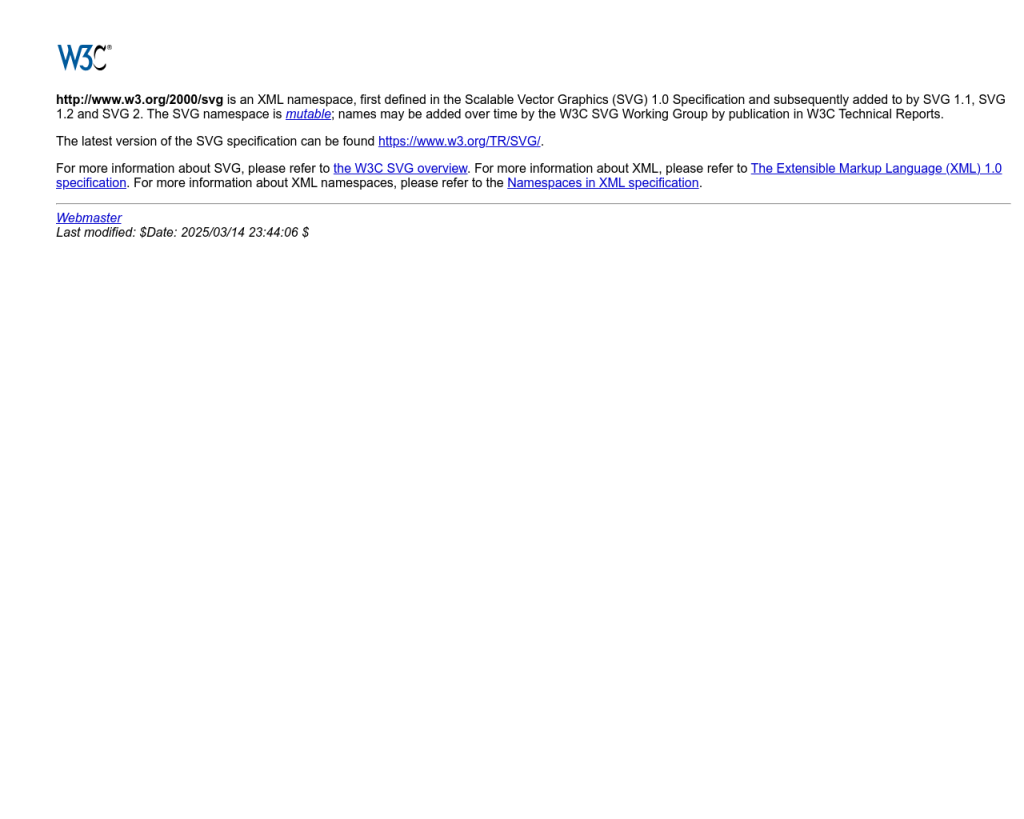
Sistem dosyalarındaki bozulmalar, sürücü hataları veya kayıt defteri sorunları da bu mesajın tekrar etmesine neden olabilir. Elle müdahale etmek karmaşık geliyorsa, otomatik bir çözüm tercih etmek akıllıca olabilir.
‘C üzerinde dosya sistemi denetleniyor’ için Önerilen Çözüm
‘C üzerinde dosya sistemi denetleniyor’ sorununa daha doğrudan bir çözüm için otomatik bir araç kullanmayı düşünün. Outbyte, bu belirli hataya yol açabilen temel Windows sorunlarını güvenle tarayıp onarmak üzere tasarlanmıştır ve elle sorun gidermeye harcayacağınız zamandan tasarruf etmenizi sağlar.
Outbyte gibi otomatik bakım programları, yalnızca disk hatalarını değil, aynı zamanda kayıt defteri, sürücü ve gereksiz dosya sorunlarını da tarar ve onarır. Böylece, BSOD (Mavi Ekran) gibi sistem hatalarını önlemeye de yardımcı olur.
Sistem Dosyalarını ve Sürücüleri Güncelleyin
Eski veya bozuk sürücüler, dosya sistemi hatalarının tekrar etmesine yol açabilir. Windows Update üzerinden güncellemeleri denetleyin ve eksik sürücüleri tamamlayın.
- Başlat menüsüne tıklayın ve Ayarlar > Güncelleştirme ve Güvenlik’e gidin.
- Windows Update bölümünde Güncellemeleri denetle seçeneğine tıklayın.
- Varsa, tüm güncellemeleri yükleyin ve bilgisayarınızı yeniden başlatın.
Ayrıca, disk sürücünüzün üreticisinin resmi destek sitesinden güncel sürücüleri indirip kurabilirsiniz. Sürücü güncellemeleri hakkında daha fazla bilgi için bu rehberi inceleyebilirsiniz.
Gelişmiş: Sistem Dosyası Denetleyicisi (SFC) ve DISM ile Tarama Yapın
Eğer yukarıdaki yöntemler işe yaramazsa, bilgisayarınızda sistem dosyası bozulması olabilir. Sistem Dosyası Denetleyicisi (SFC) ve Dağıtım Görüntüsü Hizmeti ve Yönetimi (DISM) araçlarını kullanarak eksik veya bozuk Windows dosyalarını onarabilirsiniz.
- Komut İstemi’ni yönetici olarak açın.
-
sfc /scannowkomutunu yazıp Enter’a basın. - Tarama bitene kadar bekleyin. Bozuk dosyalar bulunursa otomatik olarak onarılır.
-
Sorun devam ederse, yine Komut İstemi’nde aşağıdaki komutları sırasıyla girin:
DISM /Online /Cleanup-Image /RestoreHealth - İşlem tamamlandığında bilgisayarınızı yeniden başlatın.
Bu araçlar, Windows sistem dosyalarındaki hataları onararak tekrar eden disk denetimi sorununu ortadan kaldırabilir. Daha fazla ayrıntı için Microsoft’un SFC rehberini ziyaret edebilirsiniz.
Sonuç: ‘C Üzerinde Dosya Sistemi Denetleniyor’ Mesajını Kalıcı Olarak Çözmek
“C üzerinde dosya sistemi denetleniyor” mesajı genellikle disk hataları veya sistem dosyası bozulmalarından kaynaklanır. Öncelikle denetimin tamamlanmasını bekleyin ve ardından otomatik denetimi devre dışı bırakmayı, disk ve sistem dosyalarını onarmayı deneyin. Sürücü güncellemeleri ve otomatik bakım araçları ile sisteminizi sağlıklı tutabilirsiniz.
Eğer sorun tekrarlarsa, sabit diskinizde donanımsal bir arıza olabileceğini göz önünde bulundurun ve önemli dosyalarınızı yedeklemeyi unutmayın. Ek olarak, donmuş klavye sorunları veya DLL hataları gibi diğer Windows problemlerinde de benzer adımları uygulayabilirsiniz.
Unutmayın: Düzenli bakım, güncel yazılım ve yedekleme alışkanlıkları ile bilgisayarınızı her zaman daha güvenli ve hızlı kullanabilirsiniz.
